Paso 1: Configuración de la red de la computadora
Procedimiento
- Inicie sesión en Windows como Administrador o como miembro del grupo Administradores.
-
Muestra la pantalla de conexiones de red.
- Windows 11
- Haga clic en .
- Haga clic en .
- Haga clic en Centro de redes y recursos compartidos.
- Haga clic en Ethernet o Wi-Fi.
- Windows 10
- Haga clic en .
- Haga clic en Centro de redes y recursos compartidos.
- Haga clic en Ethernet o Wi-Fi.
- Windows 11
-
Haga clic en Propiedades.
Si se muestra la ventana Control de cuentas de usuario, haga clic en Continuar.
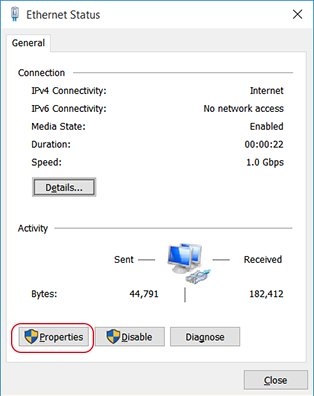
Aparecerá la ventana Ethernet Propiedades o Wi-Fi Propiedades.
-
Seleccione Protocolo de Internet versión 4 (TCP/IPv4), y luego haga clic en Propiedades.
Si la casilla de verificación del Protocolo de Internet está vacía, márquela.
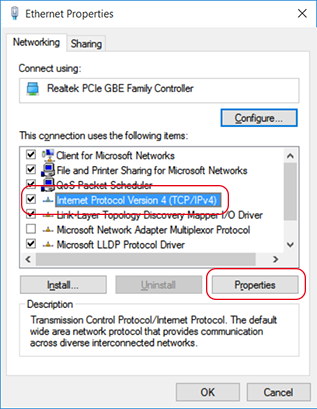
-
Seleccione Usar la siguiente dirección IP. Introduzca la información como se muestra a continuación y luego haga clic en OK.
Elemento Dirección a introducir Dirección IP 192.168.0.XXX Máscara de subred 255.255.255.0 Aquí, “XXX” puede ser cualquier número del 1 al 254. Sin embargo, asegúrese de especificar un número que sea diferente de los números utilizados para otros equipos y dispositivos.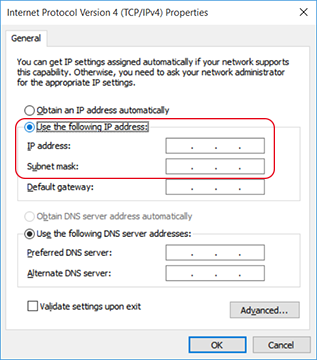
-
Haga clic en los siguientes botones para volver al estado original.
- OK en la ventana Protocolo de Internet versión 4 (TCP/IPv4) Propiedades
- Cerrar en la ventana Ethernet Propiedades o Wi-Fi Propiedades
- Cerrar en la ventana Ethernet Estado o Wi-Fi Estado